Adobe Reader: A kiemelő szín megváltoztatása
Ez a lépésről lépésre végigvezető útmutató megmutatja, hogyan lehet megváltoztatni a kiemelő színt a szövegek és szöveges mezők számára az Adobe Readerben.
Ha van Amazon Echo intelligens hangszórója, akkor ismernie kell az Alexát , a digitális asszisztenst, és az egyik legjobb hangasszisztens áll rendelkezésére. Ha azonban kíváncsi az Alexa képességeire, akkor a válasz az, hogy a bevásárlólista létrehozásán, a zenelejátszáson és az intelligens otthon vezérlésén kívül sok mindenre képes. Valójában ez a hihetetlen virtuális asszisztens többet tud segíteni a személyes feladatokban, mint gondolnád. Alkalmazhatja saját Alexa-készségeit és vicces vicceket, kvízeket, hogy felvidítsa a hangulatot és a környezetet az Amazon Skill Blueprints segítségével. Ez egy újonnan elindított szolgáltatás, amely segít létrehozni, tennivalók listáját és szerkeszteni a korábbi listát.

Ebben a bejegyzésben megvizsgáljuk, hogyan kezdjük el az Alexa Skill Blueprints használatát.
1. lépés: Először is meg kell látogatnia a blueprints.amazon.com webhelyet, majd meg kell nyitnia Amazon-fiókját.
2. lépés: Most meg kell találnia azt a készségtípust, amelyet meg szeretne szerezni. Szintén válogathat egy másik, Önnek tetsző kategóriából, például Otthon, Tanulás és tudás, Szórakozás és játékok, Tündérmese és Mesemondó.
3. lépés: Ki kell választani egy sablont, ezt minden kategóriából megteheti, mivel ezek tartalmaznak készségsablonokat a készség létrehozásához. A Kvíz készséget a Tanulás és tudás kategóriában választhatja ki.
Olvassa el még: -
7 új és hasznos dolog, amit érdemes kipróbálni... Ha házát elárasztja egy csomó Alexa-meghajtású eszköz az Echotól a faliórán át a LED izzóig...
4. lépés: Az elindításhoz meg kell nyomnia a „Készítsd el a sajátodat” gombot. Meghallgathatja a mintát is, hogy elkerülje a félreértést, és megtudja, hogyan fog hangzani a készség.
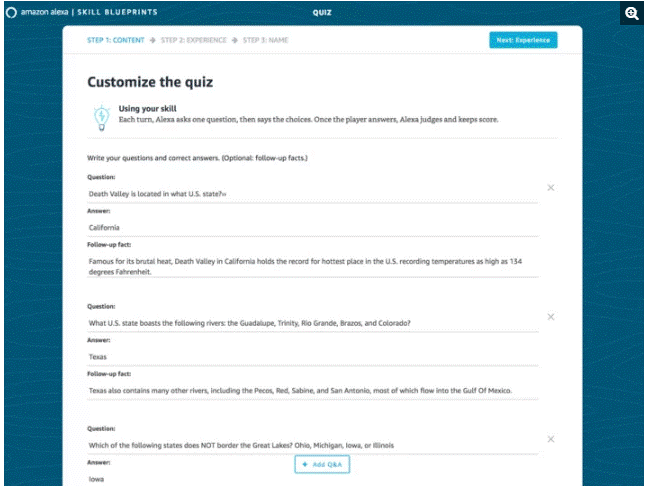
A Quiz Skill sablon alatt azonban néhány előre kitöltött kérdés-felelet (kérdés és válasz) látható. Ha akarja, könnyen módosíthatja a kérdéseket, és beillesztheti azt, ami eszébe jut.
5. lépés: Új kérdés hozzáadásához meg kell nyomnia a Kérdések hozzáadása gombot.
6. lépés: Miután befejezte a kérdések hozzáadását, kattintson a Tovább: Tapasztalat gombra, amely a jobb felső sarokban érhető el, ha befejezte a kérdések hozzáadását. Innen egy új képernyőt fog kapni, ahol módosíthatja az Alexa által minden játékosnál figyelembe vett üdvözletet, a kvíz nevét, a válaszokat és a rossz és helyes válaszokat követő hangeffektusokat.
7. lépés: Ha akarja, módosíthatja a kvíz bevezetőjét is. Leírhatja az új bevezetőt, amelyet az Alexa használni szeretne. Észre fogja venni, hogy a szövegmező alatt van egy legördülő menü, valamint annak a hangeffektusnak a neve, amelyet az Alexa az indítás után használni fog. A Repülőgép üzemmódot úgy is módosíthatja, hogy megnyomja a legördülő menüt, és kiválasztja a használni kívánt hanghatásokat.
8. lépés: A hangulatodtól függően módosíthatod vagy új játékos üdvözletet adhatsz hozzá.
9. lépés: A kvízválaszok módosítása. Módosíthatja a hanghatást és a szöveget, amelyet az Alexának kell használnia, amikor a játékos jól vagy rosszul válaszol.
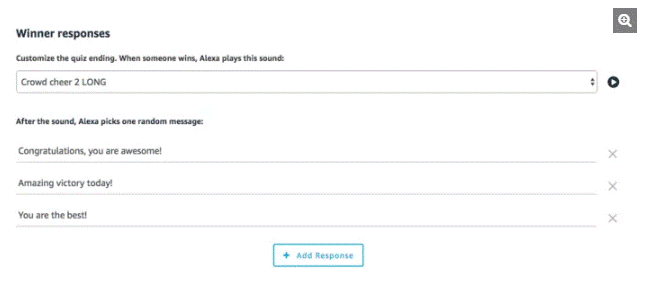
Olvassa el még: -
Hogyan kell működtetni az Alexát iPhone-on? Ha szeretné használni az Alexát iOS-eszközein, vagy szeretné tudni, hogyan kell használni az Alexát...
10. lépés: A nyertes válaszainak módosítása. Mindössze annyit kell tennie, hogy módosítsa a hangeffektust és azt a szöveget, amelyet Alexa mondani szeretne, ha egy játékos megnyeri a játékot.
11. lépés: Lehetőség van új vagy eltérő háttérkép beszerzésére.
12. lépés: Ha végzett a kvíz testreszabásával, meg kell nyomnia a Következő: Név gombot a jobb felső sarokban.
13. lépés: Módosíthatja a kvíz nevét, és új nevet adhat neki.
14. lépés: Nyomja meg a Tovább: Készség létrehozása gombot a jobb felső sarokban.
Olvassa el még: -
4 tipp, hogyan kezdje meg újdonságát... Az új Amazon Echo teljesen más külsővel érkezik, és rengeteg hasznos funkcióval rendelkezik...
Megjegyzés: Itt az Amazon felkéri, hogy hozzon létre egy fejlesztői fiókot. A fiók létrehozásához fontos közzétenni vagy készséget készíteni a Fiók frissítése gomb megnyomásával. Néhány percen belül észreveszi, hogy az Amazon létrehozza az Ön készségeit.
15. lépés: Abban a pillanatban, amikor a kvíz készen áll, egy zöld sáv jelenik meg a felső készségoldalon. A regisztráció elvégzéséhez ki kell játszania a készséget az Alexa eszközön. A kvíz törlés és szerkesztés gombja is megjelenik.
16. lépés: Ha meg szeretné osztani tudását másokkal, akkor látogasson el a Készített képességek oldalra, és válassza ki a megosztani kívánt készségeket.
17. lépés: Most lépjen a Saját készségműveletek mezőbe, és válassza a Megosztás másokkal lehetőséget.
Megjegyzés: Figyelmeztető üzenetet vesz észre a képernyőn, amely megkérdezi, hogy a készség tizenhárom éven aluli gyerekeknek szól-e. Tehát a megfelelő válaszra kell kattintania.
18. lépés: Most ki kell választania a készség megosztásának módját, például a Facebookon, Twitteren, WhatsApp-on és üzenetben.
Tehát most megtanulta, hogyan hozhatja létre saját Alexa készségeit, és hogyan kezdheti el az Alexa készségekkel.
Ez a lépésről lépésre végigvezető útmutató megmutatja, hogyan lehet megváltoztatni a kiemelő színt a szövegek és szöveges mezők számára az Adobe Readerben.
Itt részletes utasításokat talál arról, hogyan lehet megváltoztatni a felhasználói ügynök karakterláncot az Apple Safari böngészőben MacOS rendszeren.
Szeretné letiltani az Apple Szoftverfrissítés képernyőt, és megakadályozni, hogy megjelenjen a Windows 11 számítógépén vagy Mac-en? Próbálja ki ezeket a módszereket most!
Ha a LastPass nem tud csatlakozni a szervereihez, törölje a helyi gyorsítótárat, frissítse a jelszókezelőt, és tiltsa le a böngésző bővítményeit.
Tartsa tisztán a Google Chrome böngésző gyorsítótárát a következő lépésekkel.
Sok felhasználó számára a 24H2 frissítés törli az auto HDR-t. Ez az útmutató elmagyarázza, hogyan orvosolhatod ezt a problémát.
A keresztreferenciák segíthetnek dokumentumod felhasználóbarátabbá, rendezettebbé és hozzáférhetőbbé tételében. Ez a útmutató megtanítja, hogyan hozhatsz létre keresztreferenciákat Wordben.
A Spotify zavaró lehet, ha minden alkalommal automatikusan megnyílik, amikor elindítja a számítógépét. Az automatikus indítás leállítása az alábbi lépések segítségével.
Kíváncsi arra, hogyan integrálhatja a ChatGPT-t a Microsoft Word-be? Ez az útmutató pontosan megmutatja, hogyan teheti ezt meg a ChatGPT for Word bővítménnyel 3 egyszerű lépésben.
Tanuld meg, hogyan oldj meg egy gyakori problémát, amelyben a képernyő villog a Google Chrome böngészőben.








